แผงควบคุมคืออะไรข้อมูลสำคัญ
ทุกคนที่มีความรู้ทางคอมพิวเตอร์อย่างน้อยก็รู้เกี่ยวกับแผงควบคุม ด้วยคุณสามารถกำหนดค่าระบบปฏิบัติการได้เต็มรูปแบบ แผงควบคุมช่วยให้:
- เพิ่มและกำหนดค่าอุปกรณ์ต่างๆ (เครื่องพิมพ์สแกนเนอร์โมเด็ม ฯลฯ );
- ติดตั้งและถอนการติดตั้งโปรแกรม
- รวมคุณสมบัติพิเศษ
- จัดการบัญชี (เพิ่มและลบผู้ใช้ตั้งรหัสผ่านเพื่อเข้าสู่ระบบ);
- ดำเนินการอื่น ๆ อีกมากมาย
ในการเปิด Windows Control Panel คุณสามารถดำเนินการข้อใดข้อหนึ่งต่อไปนี้:
1. คลิกปุ่ม "Start" ไปที่แท็บ "Settings" และเลือก "Control Panel"
2. ในโฟลเดอรเปด "My Computer" เลือกไอคอนแผงควบคุม
3. คลิก "Start" จากนั้นเลือก "Run" และในฟิลด์สำหรับคำสั่งให้ป้อน "Control" จากนั้นยืนยันรายการด้วยปุ่ม Enter หรือกดปุ่ม OK
4. ในโหมด "Explorer" ให้เลือก "My Computer" ที่ด้านซ้ายและ "Control Panel" ทางด้านขวา
5. ถ้ามีการติดตั้งเมนู XP สำหรับเมนู Start และไม่ใช่แบบคลาสสิกคุณสามารถเปิดหน้าต่างที่เกี่ยวข้องโดยตรงได้

หน้าต่างเปิดอยู่ สิ่งที่คุณเห็น? ก่อนหน้าเรา - มีไอคอนที่แตกต่างกันมากกว่าสองโหล พวกเขาช่วยให้คุณสามารถเปลี่ยนพารามิเตอร์ OS ผ่านกล่องโต้ตอบ หากต้องการเข้าใจสิ่งที่ซ่อนอยู่หลังแต่ละไอคอนให้เลือกแถว "ตาราง" ในเมนู "มุมมอง"

โดยวิธีการเหล่านี้ "ภาพ" เรียกว่า applets และเป็นไฟล์แยกต่างหากที่มีนามสกุล. cpl แต่ละตัวจะทำให้เกิดการเริ่มต้นของยูทิลิตีระบบและในตอนนั้นจะมีการดำเนินการบางอย่าง แผงควบคุมของ Windows 7 สามารถมีแอพเพล็ตซึ่งเกี่ยวข้องไม่เพียง แต่กับระบบสาธารณูปโภคของตระกูล Microsoft เท่านั้น แต่ยังรวมไปถึงโปรแกรมของ บริษัท อื่น
ควรสังเกตว่าผู้ใช้จะไม่สามารถใช้งานได้ตลอดเวลาทันทีดูรายการเต็มรูปแบบของฟังก์ชั่นที่เป็นไปได้ของแผงควบคุม ตัวอย่างเช่นหากคุณมีธีม Windows XP ในคอมพิวเตอร์หลังจากเปิดหน้าต่างคุณต้องเลือกหนึ่งในหลายหมวดหมู่ ("Appearance and Themes", "Special Features", "Sound, Speech and Audio Devices" และอื่น ๆ ) ถ้าคุณเลือกตัวเลือกนี้ไม่สะดวกคุณสามารถเปลี่ยนไปใช้แผงควบคุมแบบเดิมได้
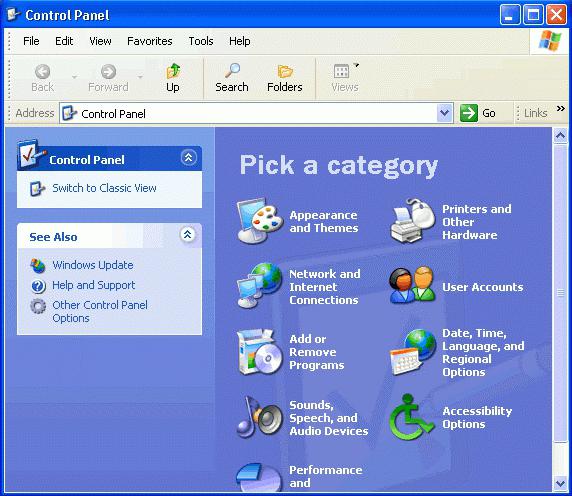
โปรดทราบว่ามันไม่จำเป็นเสมอไปไปที่โฟลเดอร์นี้เพื่อเปลี่ยนบางอย่างในระบบ ตัวอย่างเช่นถ้าคุณต้องการติดตั้งภาพอื่นบนเดสก์ท็อปคุณสามารถเรียกเมนู "หน้าจอ" ได้โดยคลิกขวาที่เดสก์ท็อปและเลือก "คุณสมบัติ" อย่างที่คุณเห็นไม่จำเป็นต้องเปิดแผงควบคุม โดยวิธีการในเมนูนี้คุณสามารถไม่เพียง แต่เปลี่ยนพื้นหลังของเดสก์ทอป แต่ยังตั้งโปรแกรมรักษาหน้าจอให้เลือกธีมของการออกแบบกำหนดโทนสีความละเอียดของหน้าจอและอื่น ๆ อีกมากมาย
ในหมวด "วันที่เวลาภาษาและภูมิภาคมาตรฐาน "เป็นเมนู" วันที่และเวลา " นอกจากนี้ยังสามารถเรียกใช้ได้โดยการดับเบิลคลิกที่ปุ่มซ้ายของเมาส์บนนาฬิกาที่อยู่บนแถบงาน ที่นี่คุณสามารถเปลี่ยนวันที่และเวลาปัจจุบันเลือกโซนเวลาหรือตั้งค่าการซิงโครไนซ์ข้อมูลนี้กับทรัพยากรอินเทอร์เน็ตได้
ดีแผงควบคุมไม่มากเนื่องจากอาจดูเหมือนได้อย่างรวดเร็วก่อน มันกลัวหน้าที่จำนวนมาก แต่ต้องใช้เวลาสักเล็กน้อยในการแยกแยะแต่ละคนและรู้สึกมั่นใจในการทำงานร่วมกับระบบมากขึ้น
</ p>







